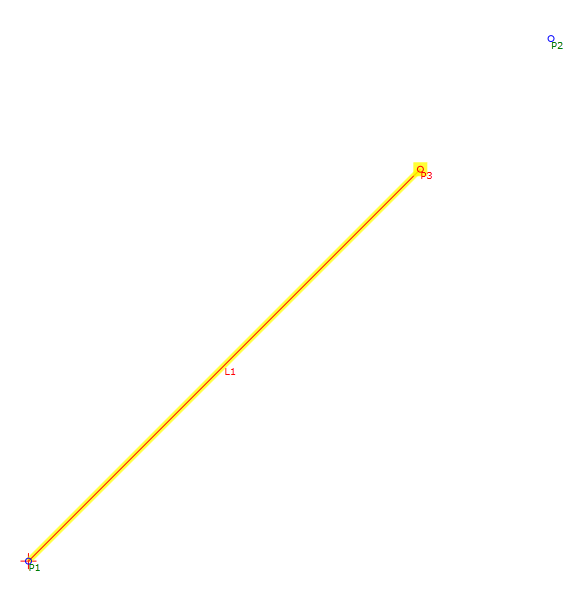Point: Interpolate
Point: Interpolate
Consente di aggiungere un punto che si trova ad una distanza interpolata tra un punto iniziale e un punto di destinazione.
Proprietà
Specificare i parametri seguenti nel gruppo Properties.
| Point | |
| Point Number | Consente di specificare il numero di punto. Il valore di Point Number generato automaticamente è modificabile. |
| Point Codes | Indica i codici assegnati al punto. |
| Point Geometry Type | |
| Type | Consente di specificare il tipo di punto: |
| Point Geometry Properties | |
| From Point | Consente di specificare il punto al quale sono relativi gli altri valori di proprietà della geometria. |
| Destination Point | Consente di specificare il punto di destinazione. |
| Interpolate Parameter | Consente di specificare la distanza interpolata tra i valori From Point e Destination Point alla quale disegnare il punto. Fare clic su [...] per aprire Expression Editor, in cui è possibile immettere o calcolare un valore. |
| Collegamento | |
| Add Link To From Point | Disegna un collegamento dal punto specificato nella riga From Point al punto corrente. |
| Name | Consente di specificare il nome del collegamento. |
| Codes | Indica i codici assegnati al collegamento. |
| ApplyAOR |
Specifica se al collegamento verranno applicate la sopraelevazione o la sopraelevazione ferroviaria. Nota: La casella di controllo ApplyAOR influisce sul modo in cui viene visualizzata l'anteprima del componente sezione tipo in Subassembly Composer e sul suo comportamento quando viene utilizzato in Autodesk Subassembly Composer. È possibile utilizzare le schede Superelevation o Cant per definire i valori per visualizzare in anteprima l'effetto della sopraelevazione o della sopraelevazione ferroviaria sul componente sezione tipo nel pannello Preview. È possibile utilizzare la scheda Input/Output Parameters per aggiungere parametri che vengono inseriti in Autodesk Subassembly Composer al momento dell'importazione del componente sezione tipo.
|
| Varie | |
| Comment | Indica le note relative al punto. I commenti possono essere visualizzati nel gruppo Preview. |
Esempi
Per vedere esempi dell'utilizzo di questo elemento di geometria, aprire il seguente file PKT di esempio:
Point Interpolate Point Example.pkt
Nell'esempio, P3 si trova al 75% della distanza tra i punti P1 e P2.
Per esaminare i parametri, selezionare Interpolate Point nel diagramma di flusso, quindi visualizzare la sezione Point Geometry Properties del pannello Properties.